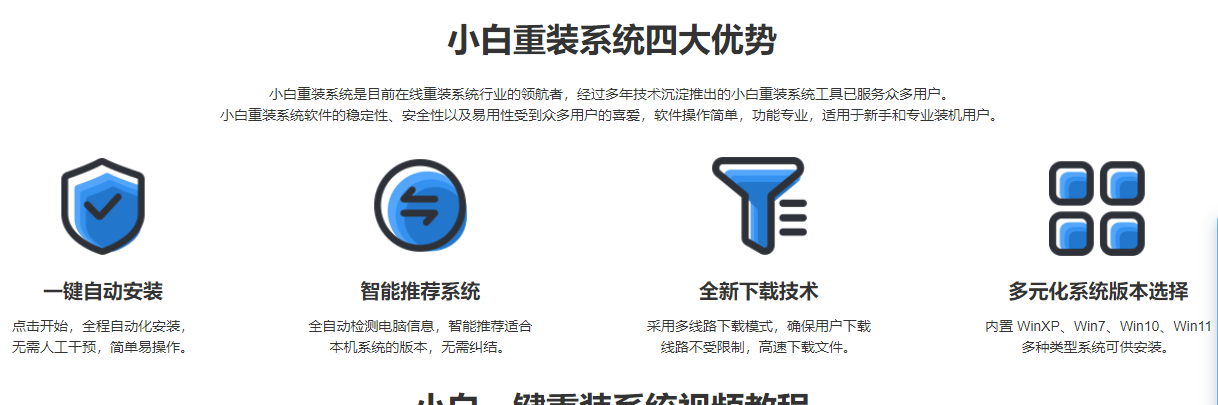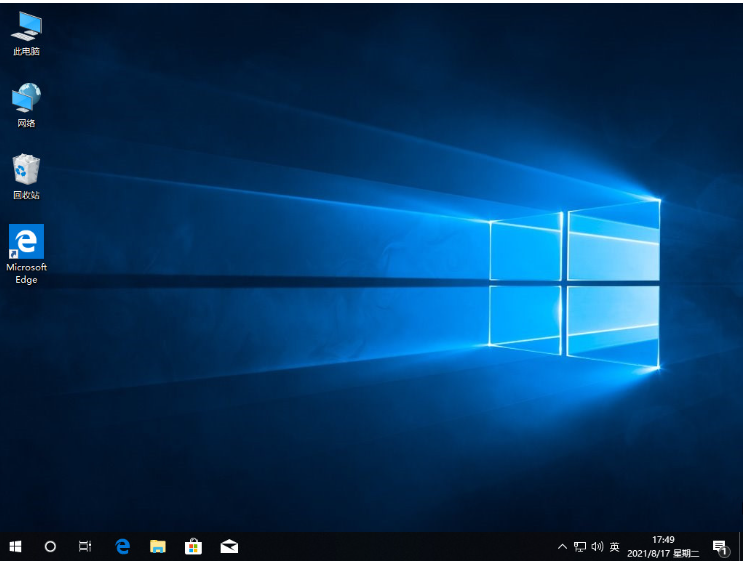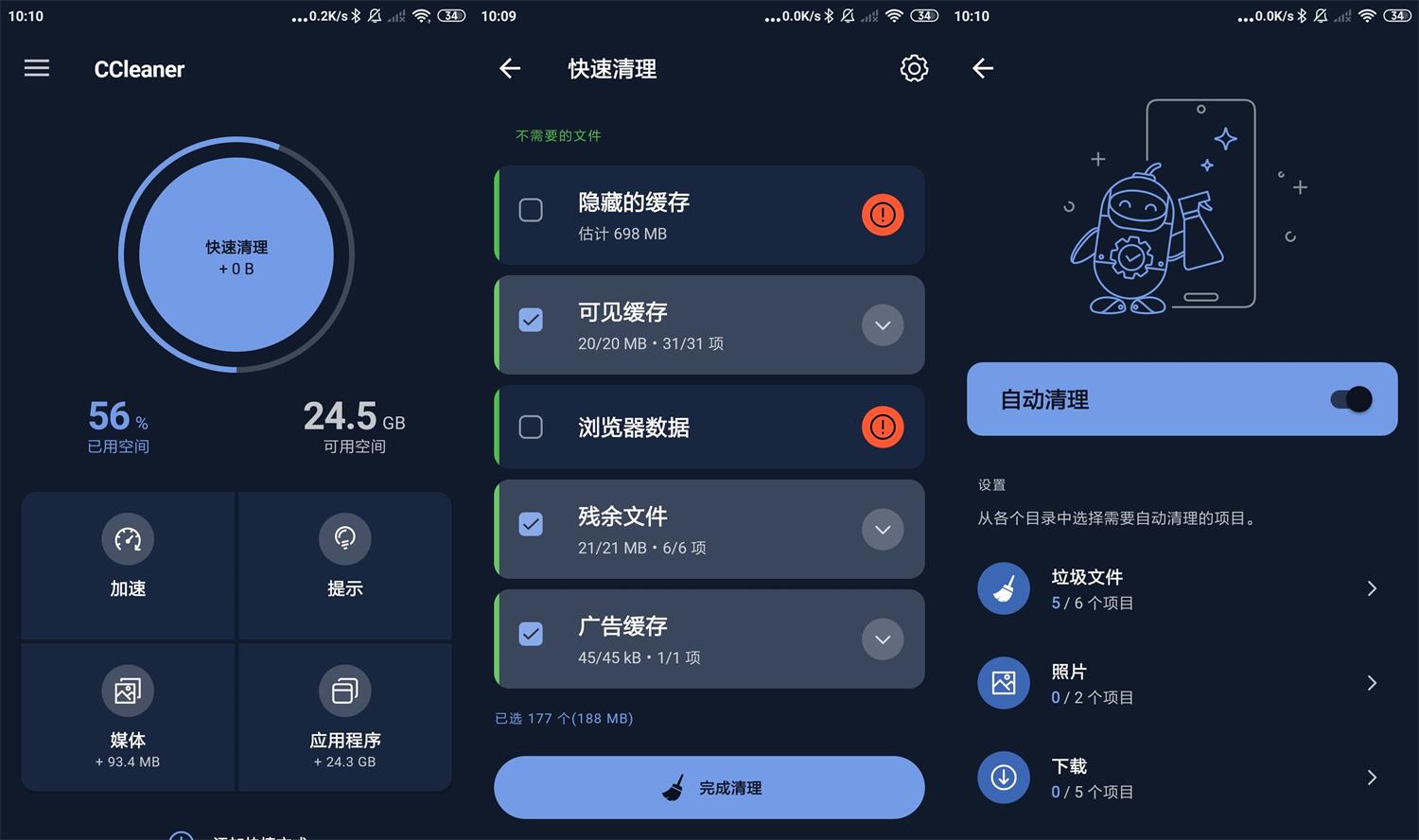黑鲨装机大师重装系统教程
很多电脑新手想要自己重装系统但是又不知道具体怎么操作,今天小编就和大家说说黑鲨装机大师重装系统的具体操作方法,下面即是黑鲨装机大师重装系统教程。
工具/原料:
系统版本:windows 7
品牌型号: 联想小新Air 13 Pro
软件版本:黑鲨装机大师
WEEX交易所已上线平台币 WEEX Token (WXT)。WXT 作为 WEEX 交易所生态系统的基石,主要用于激励 WEEX 交易平台社区的合作伙伴、贡献者、先驱和活跃成员。
新用户注册 WEEX 账户、参与交易挖矿及平台其他活动,均可免费获得 WXT 空投奖励。
方法/步骤:
1、下载并打开黑鲨装机大师,选择“一键装机”下的“重装系统”,等待检测当前电脑的系统信息。
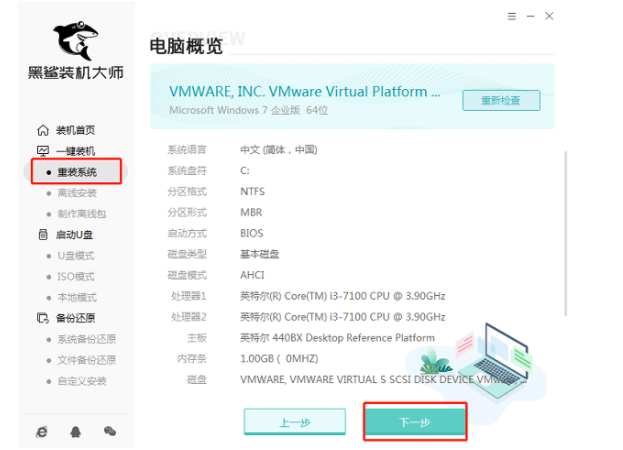
2、选择需要安装的系统。

3、选择安装软件和重要的文件进行备份,最后点击“开始安装”。
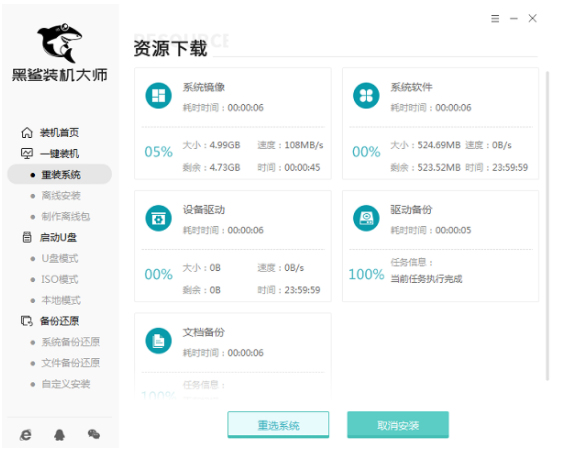
4、等待自动下载系统相关文件。
5、等待进行部署环境。
6、环境部署成功后,我们需要在以下界面选择“立即重启”。
7、选择“HeiSha PE”模式回车进入。
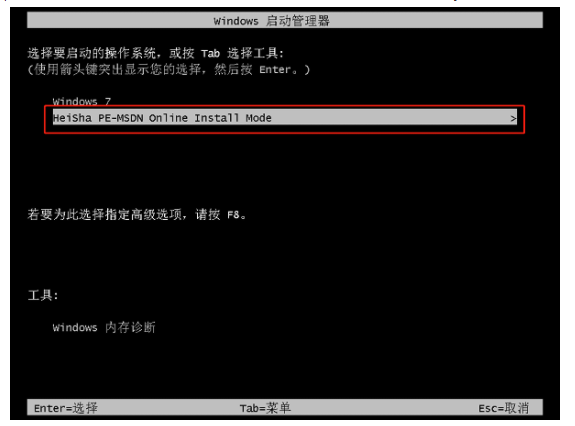
8、等待装机工具自动进行安装系统。
9、系统重装完成,再次重启电脑。
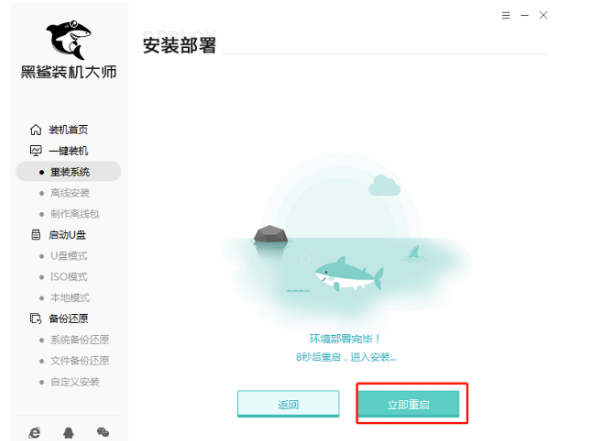
10、进入系统桌面即完成。

总结:
1、下载并打开黑鲨装机大师,选择“一键装机”下的“重装系统”,等待检测当前电脑的系统信息。
2、选择需要安装的系统。
3、选择安装软件和重要的文件进行备份,最后点击“开始安装”。
4、等待自动下载系统相关文件。
5、等待进行部署环境。
6、环境部署成功后,我们需要在以下界面选择“立即重启”。
7、选择“HeiSha PE”模式回车进入。
8、等待装机工具自动进行安装系统。
9、系统重装完成,再次重启电脑。
10、进入系统桌面即完成。
本站资源均来源于网络或网友投稿,部分资源未经测试,难免存在BUG,所有资源只限于学习研究,不得商用。如使用本站下载的资源造成任何损失或发生侵权行为,均与本站无关。如不接受本声明请勿下载!本站资源如有侵权,请联系QQ:497149677核实后立即删除!
最客资源网 » 黑鲨装机大师重装系统教程
最客资源网 » 黑鲨装机大师重装系统教程